AD自建元件库超详细的图文教程 |
您所在的位置:网站首页 › AD画封装图 › AD自建元件库超详细的图文教程 |
AD自建元件库超详细的图文教程
|
关于如何画元件封装的问题,在此特作超详细的图文教程。(清晰大图请到本帖附件下载)在此,大家只要跟着下面的教程一步一步的操作,就可以学会画封装的操作了下面就以LM2586S 为例,为大家详细讲解LM2586S封装的画法。一.目的:学会用 Altium Designer 建立自己的原件库,并在里面画自己所需的元件件原理图和封装。二.软件环境:Altium Designer三.准备:LM2596S 的 PFD 说明书。四.操作步骤:打开 Altium Designer 新建元件库工程。
1(选项 File――NEW――project――integrated Library)另存到指定文件夹,命名为 my_Library。 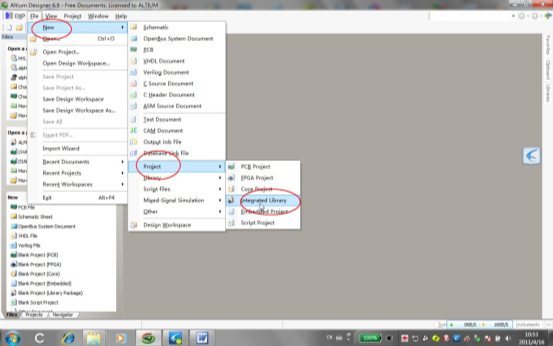 向 my_Library 工程中添加原理图库文件和 PCB 库文件,修改命名。 向 my_Library 工程中添加原理图库文件和 PCB 库文件,修改命名。
1(在 Projiect ------ Schematic Library) 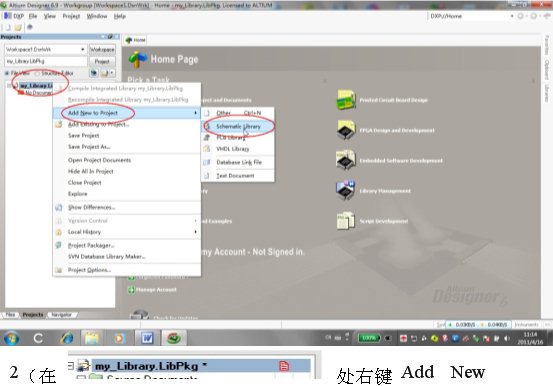 Project -----PCB Library ,创建后修改另存命名。) 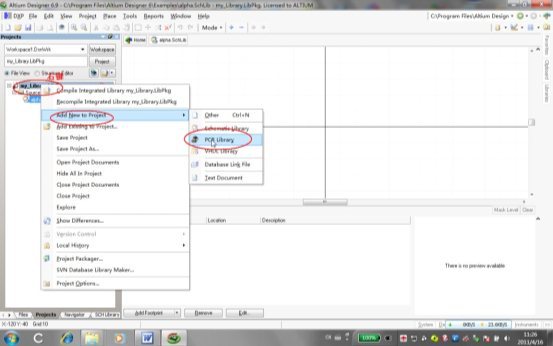 3(创建后的结果,记得保存) 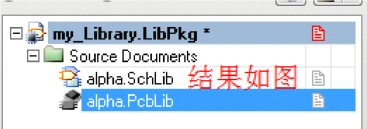 在 alpha.Schlib 原理图库文件中画 LM2596S 原理图
点击左下方 SCH Library 在 alpha.Schlib 原理图库文件中画 LM2596S 原理图
点击左下方 SCH Library
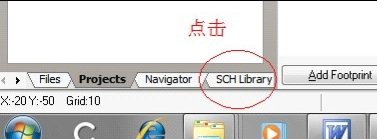 为添加一个元件原理图模型,命名为 LM2596S 保存 为添加一个元件原理图模型,命名为 LM2596S 保存
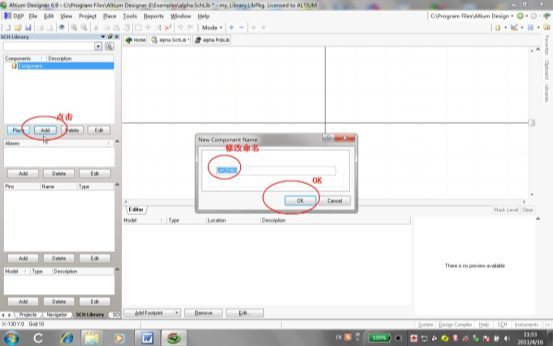 双击 LM2596S 双击 LM2596S
 修改Default Designater 为 LM2596S,修改 Comment为 3.3v,点OK 修改Default Designater 为 LM2596S,修改 Comment为 3.3v,点OK
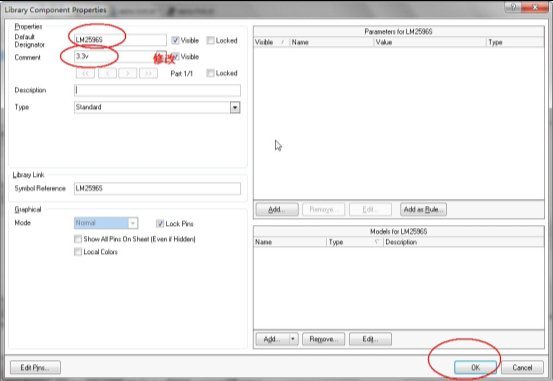 查看 LM2596S 说明书了解 LM2596S 基本资料 查看 LM2596S 说明书了解 LM2596S 基本资料
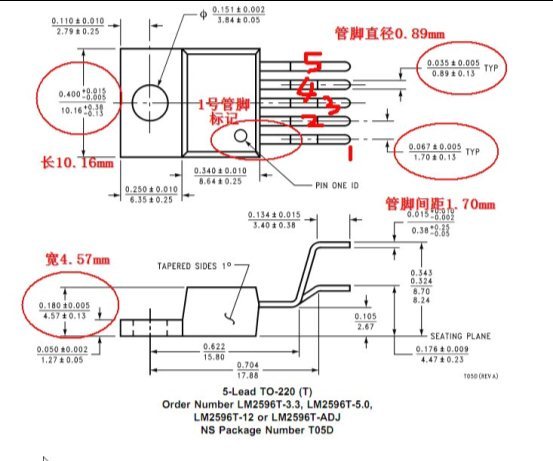 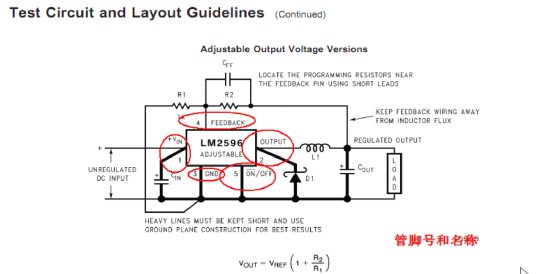 基本描述:长 400mil,宽 180mil,管脚数 5,管脚直径 35mil,管 脚间距 67mil。1mm=39.370079mil, 100 mil=2.54mm 1--- Vin 2--- Vout 3--- GND 4--- FB 5--- ON/OFF 画 LM2596s 外框 点 Place----Rectangle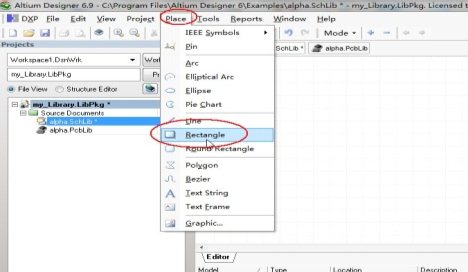 7.画管脚并修改管脚名与说明书上对应 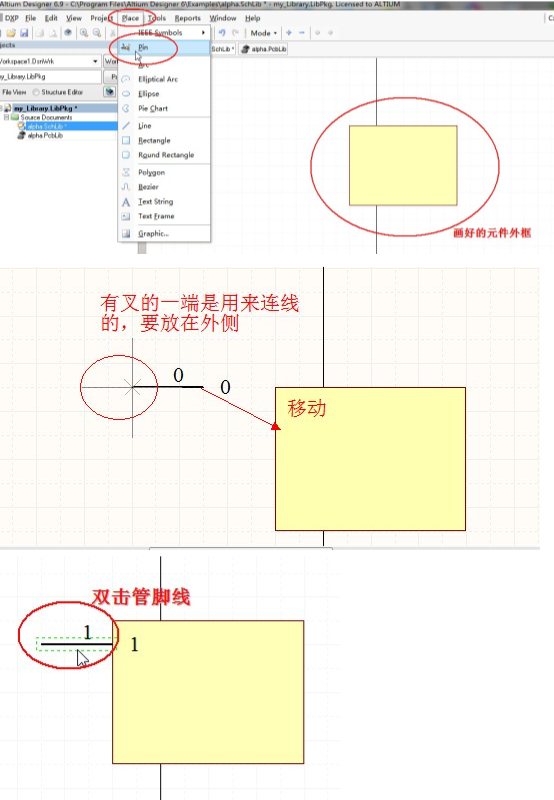  修改后,画其他管脚。  保存 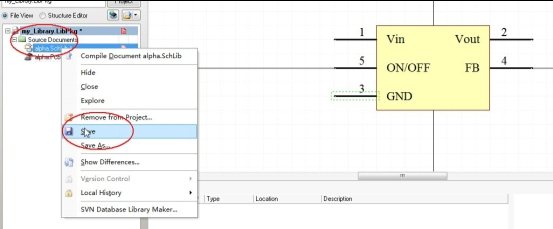 D. 在 alpha.Pcblib PCB 库文件中画 LM2596S 的 PCB 图(注意 PCB 的大小要与说明说描述的一致) 1 单击 Project-----双击选中 alpha.Pcblib-----单击 PCB Library 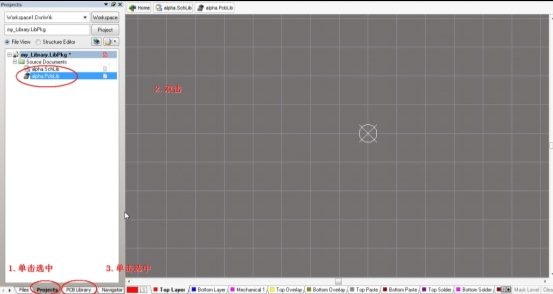 2.为元件 PCB 图命名,填上描述信息 双击 PCBCOMPONENT_1-----修改 NAME 和 Description----Ok 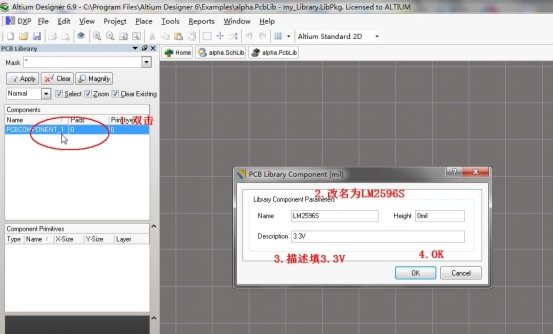 3 画 PCB 外框,长 400mil 宽 180 mil 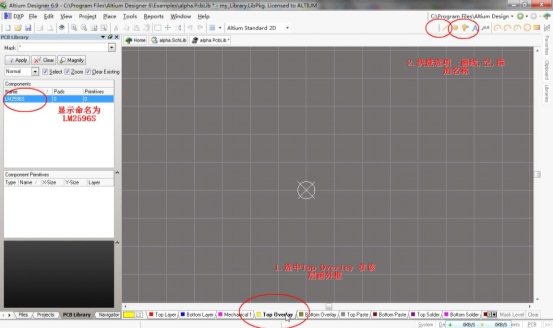 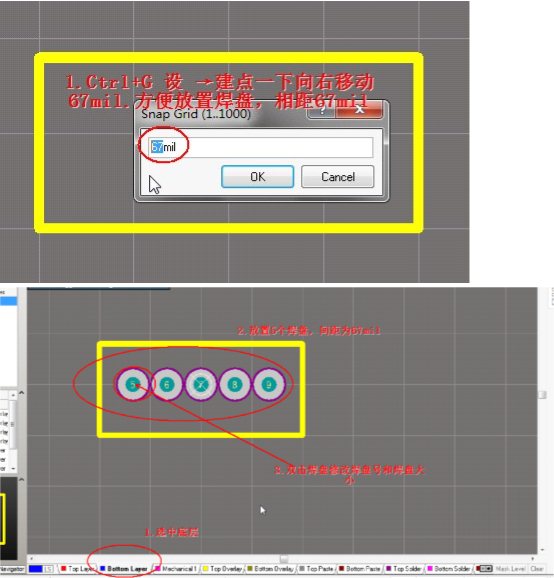 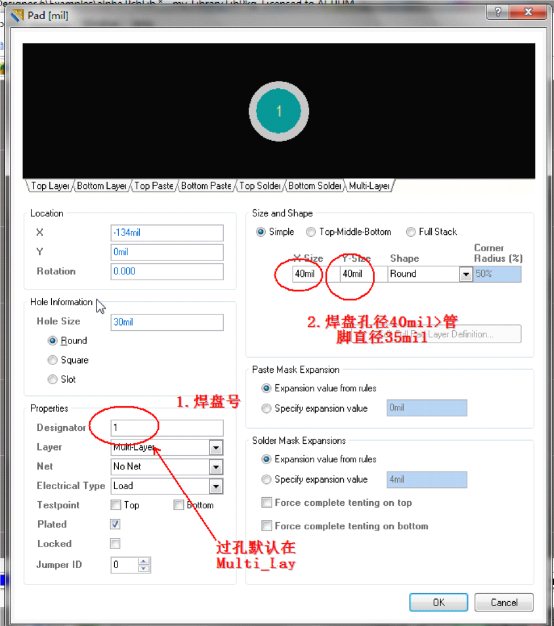
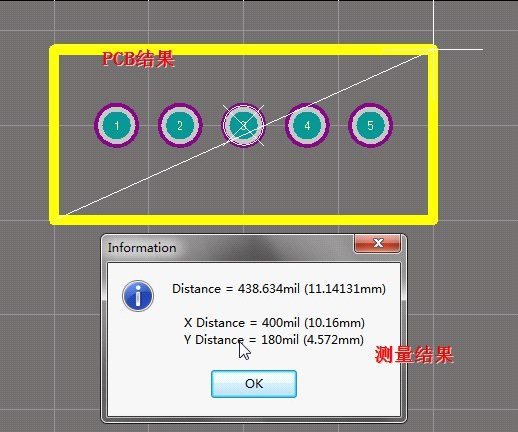 保存 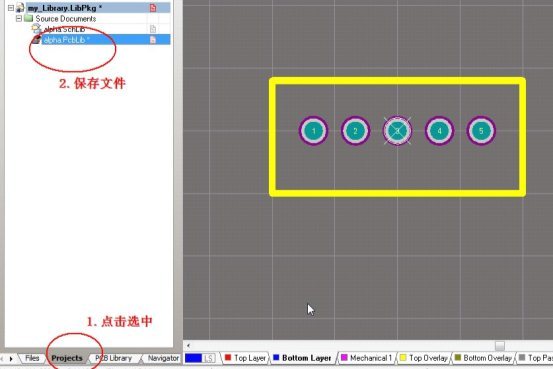 E. 将 alpha.Schlib 原理图库文件中画 LM2596S 原理图和 alpha.Pcblib PCB 库文件中画 LM2596S 的 PCB 图连接起来。 1.进入 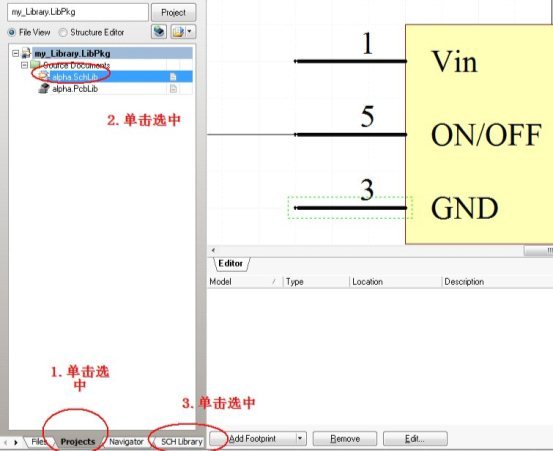 添加 Add ----- ok 添加 Add ----- ok
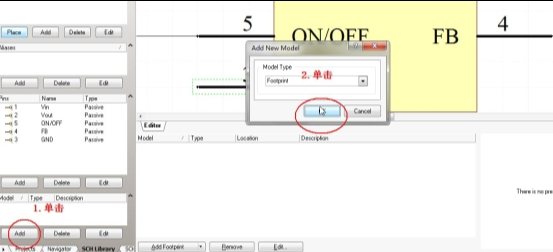 依次点击 依次点击
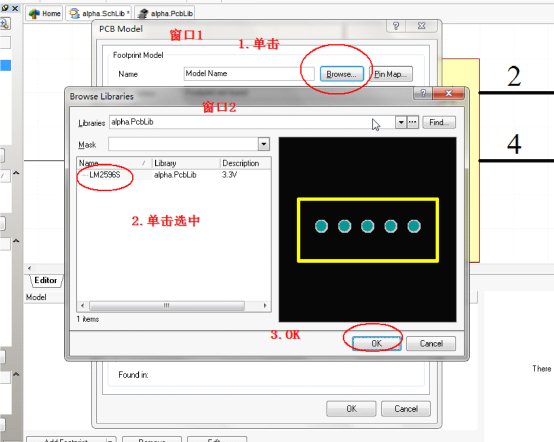
 结果显示 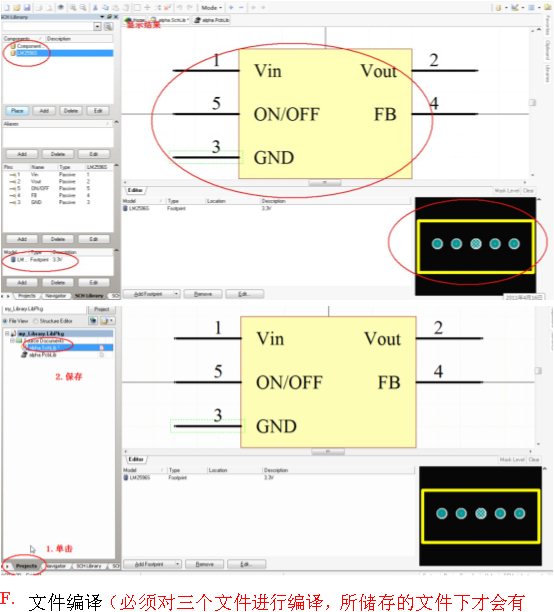 这三个文件)  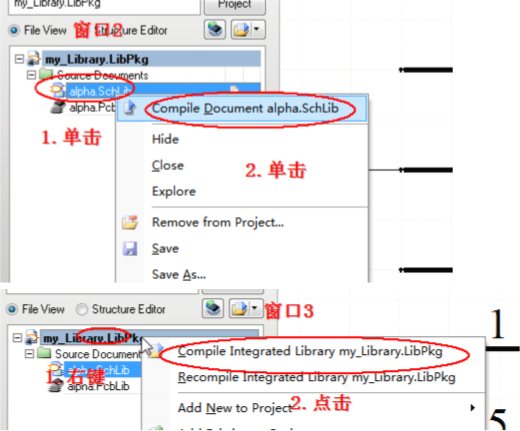 G.安装库 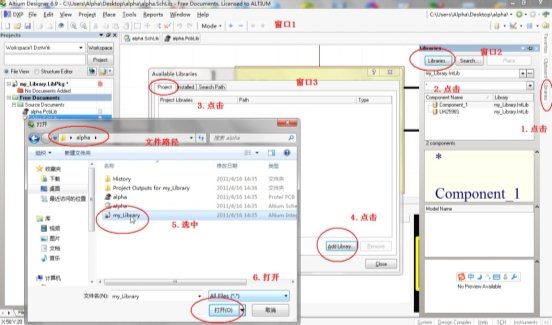 附: H.补充添加 PCB 画图板 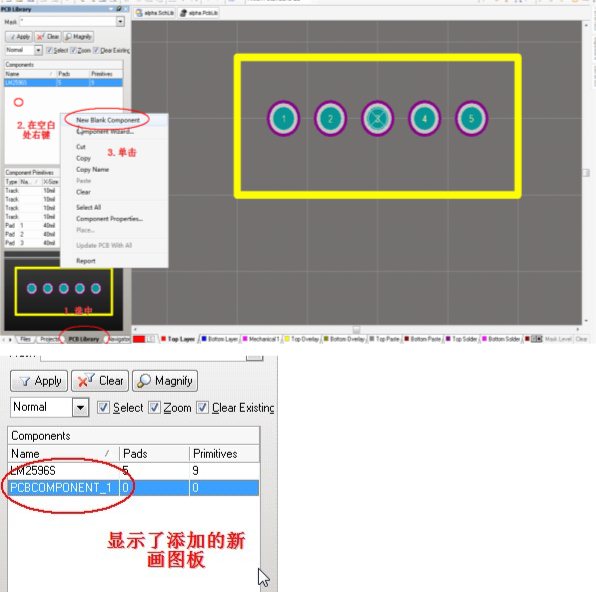 完整的Word格式文档51黑下载地址(内含清晰图):
完整的Word格式文档51黑下载地址(内含清晰图):
 AD自建元件库教程.doc
(9.06 MB, 下载次数: 650)
2018-7-5 10:45 上传
点击文件名下载附件
画元件封装图文教程下载积分: 黑币 -5
AD自建元件库教程.doc
(9.06 MB, 下载次数: 650)
2018-7-5 10:45 上传
点击文件名下载附件
画元件封装图文教程下载积分: 黑币 -5
|
【本文地址】
今日新闻 |
推荐新闻 |